Log a BIOS-ban a Windows 8 (8

BIOS (angol Basic Input / Output System -. «Basic Input Output System"), a BIOS, - az alkalmazott firmware része a rendszer szoftvert, amelynek célja, hogy az operációs rendszer API-hozzáférést a számítógépes berendezések és a csatlakoztatott eszközöket.
Ebben a cikkben, mi megmondjuk, hogyan lehet belépni a BIOS a Windows 8 és 8.1. Számos bevált módon. Nézzük meg őket.
Különleges letöltési lehetőségek
Hogy belépjen a BIOS a PC vagy laptop Windows 8, akkor kell használni egy speciális indítási opciókat. Is, hogy hasznos lesz, amikor lemezről USB-meghajtó vagy lemez nélkül a BIOS.
1. Visszük a kurzort a jobb alsó sarokban, majd felfelé. Ezért hívjuk a panel, ami el van rejtve a jobb oldalon.
2. Itt válassza a „Beállítások”.
3. Ezután a "Change PC beállítások".
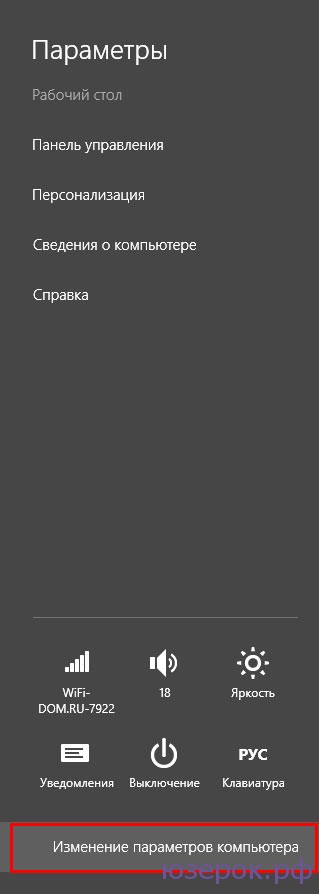
Nyissa meg a Computer Setup
4. Válassza ki a „Frissítés és helyreállítás.”
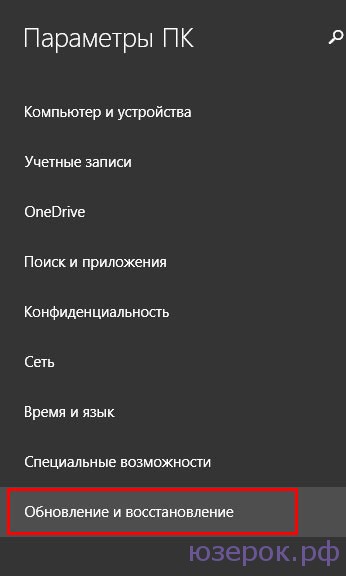
Nyisd az utolsó tétel
5. Most meg kell nyitni a „Restore”, és az „indítási lehetőségek” választani „Újraindítás most”.
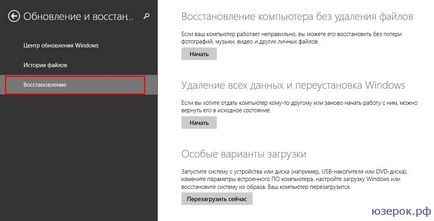
Az alján, válassza a „Újraindítás most”
6. Itt látható a menüben látod az újraindítás után. Ha azt szeretnénk indítani egy flash meghajtóra vagy lemezre, és csak nyissa meg a BIOS-t, majd válassza a „Use Device”. Ha kell menni a beállításokat a számítógépre, majd kattintson a „Diagnózis” opciót.

A paraméter „Diagnosztika” ugrás a következő ablakhoz
Válassza ki az „Advanced Settings” 7. Ezen a képernyőn.
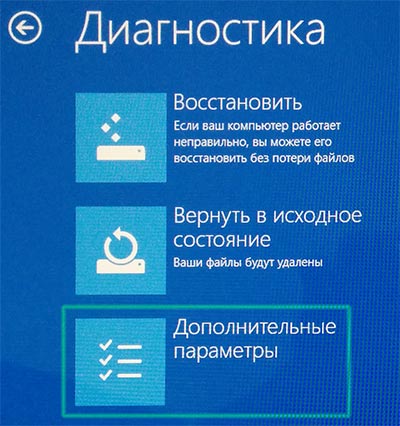
Nyílt további diagnosztikus paraméterekkel
8. Bal kattintson a „Beállítások firmware UEFI» és visszaállítás megerősítéséhez, hogy módosítsa a BIOS beállításokat.

Utolsó akció: nyissa meg a beállításokat az UEFI firmware

Ezt követően, akkor azonnal látni a UEFI BIOS interfész a számítógép.
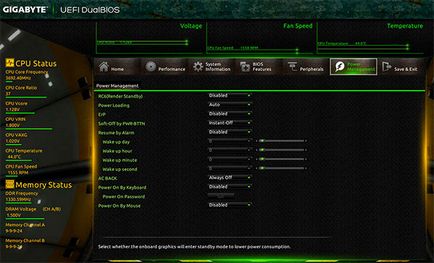
BIOS a Windows 8
Parancssor segítségével
Nézzük meg egy másik utat, amelyen keresztül lehet belépni a BIOS a Windows 8.
1. Jobb klikk a Start ikon a menüben, válassza ki a „Command Prompt”. Szükséges, hogy adja meg - Shutdown.exe / r / o.
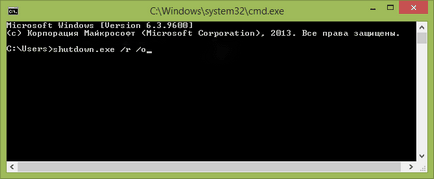
A parancssor használatával menjen a BIOS Windows 8
2. A számítógép újraindul, míg megmutatja az extra boot opciók, beleértve, hogy belépjen a BIOS-ba.
Shift + újraindítása
Egy másik egyszerű módja. Be kell, hogy kattintson a számítógép ikonra, majd kapcsolja ki a szükségességét, hogy tartsa lenyomva a Shift billentyűt, és nyomja meg a „reset”.
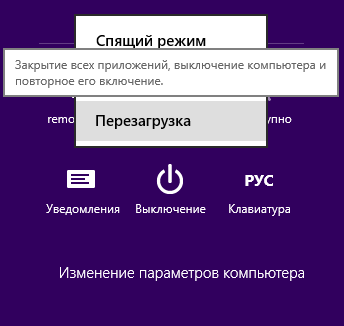
Nyomja meg a Shift, akkor a select "Reset"
emellett
A BIOS lehet elérni egyszerűen lenyomva egy bizonyos gombot, ha a notebook be van kapcsolva. Ez a kulcs attól kifejezetten a modell.